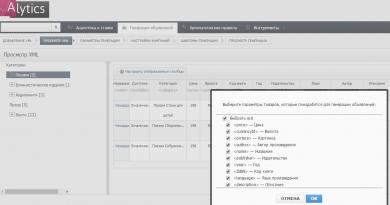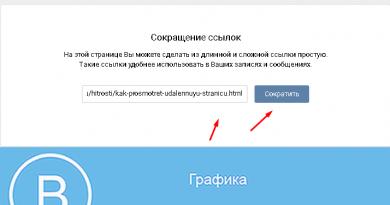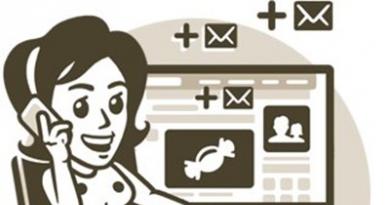Як зробити запис розмови на самсунг J5. Як записати на Андроїд телефонну розмову. Як прослухати, де знаходиться папка із записами розмови на Android. Програми включити запис розмови на самсунгу андроїд
Як записати телефонний дзвінок на Android
У вашому житті може бути чи не бути, коли вам потрібно записати телефонний дзвінок. Хоча ми не пояснюватимемо, чому ви можете це зробити, ми скажемо так: це дуже просто. Давай зробимо це.
Хоча існує безліч способів запису телефонного дзвінка, ми зосередимося на двох різних методах: Google Voice та додаток Call Recorder – ACR.
Як записати телефонну розмову на Android
Чи є право на реєстрацію?
Перш ніж ми перейдемо до того, як це зробити, поговоримо про можливі юридичні проблеми, які можуть виникнути тут. Я знаю, я знаю, це те, що ви не хочете чути, але це важливо, і ми повинні виявляти належну обачність, щоб ви знали, що це таке.
Перш за все, запис телефонних дзвінків не є законним у всіх країнах, тому вам потрібно буде перевірити правила у своїй галузі. Щоб отримати трохи більш докладний характер, він також може змінюватись в залежності від вашого конкретного стану в США. Деякі вимагають, щоб обидві сторони знали, що вони записуються, а інші вимагають, щоб одна сторона знала, що відбувається. Останній може стати трохи сірим, але припускаючи, що ви живете в одній із цих держав і визнайте, що дзвінок записується, можливо, він безпечний. Проте завжди заборонено незаконне публічне використання телефонів. Для отримання додаткової інформації про це ви можете перевірити Вікіпедію та проект Закону про цифрові медіа.
Як записувати телефонні дзвінки за допомогою Google Voice
Якщо ви є користувачем Google Voice, це дуже просто. Якщо ні, ви завжди можете настроїти обліковий запис Google Voice та стати користувачем Google Voice. Тоді цей метод буде дуже легким для вас! Ура.
Перш ніж ви зможете записати дзвінок, ви повинні спочатку увімкнути функцію запису дзвінків. Ви можете зробити це як в Інтернеті, так і в додатку Android, і кроки по суті однакові в будь-якому випадку. Я використовую сайт тут, але я вкажу, що щось інше в додатку для Android.
Спочатку запустіть Google Voice і відкрийте меню «Параметри», ковзаючи в меню з лівого боку та вибравши «Параметри».
В Інтернеті натисніть "Дзвінки". У Android просто прокрутіть сторінку вниз, доки не побачите розділ «Дзвінки».
Останнім варіантом в Інтернеті є «Параметри вхідного дзвінка», в якому можна ввімкнути функцію запису дзвінків або розпочати конференцію. Для цього використовуйте повзунок.
В Android-програмі потрібно натиснути «Додаткові параметри дзвінка», потім увімкнути параметри вхідного дзвінка.
Також варто згадати, що ця функція синхронізована між пристроями, тому вам потрібно тільки зробити це в одному місці або в іншому – після ввімкнення вона буде працювати у будь-якому місці. Тим не менш, він буде працювати тільки в тому випадку, якщо людина називає вас - ви не можете записати виклик, коли ви той, хто його ініціював, що, чесно кажучи, просто дивно.
У будь-якому випадку наступного разу, коли вам потрібно записати телефонний дзвінок, просто натисніть «4» на клавіатурі під час розмови. Звукове запрошення дозволить обом користувачам дізнатися, що дзвінок записується. Щоб зупинити запис, просто натисніть "4" ще раз - в іншій підказці буде вказано, що запис вимкнено.
Потім аудіофайл буде збережено на вашому обліковому записі Google Voice. Booya.
Як записувати телефонні дзвінки за допомогою ACR
Хоча Google Voice є простим і зрозумілим, у ньому також відсутні деякі функції, які потрібно багатьом користувачам, наприклад, автоматично записувати дзвінки відразу після їх запуску. Саме тут і грає ACR: вона не так багато функцій, але вона не повідомить обох користувачів, яких вони записують. Тому якщо ви хочете таємно записувати виклик, це той інструмент, який ви хочете.
Є дві версії цієї програми: безкоштовна та преміальна. Останній видаляє всі оголошення з програми, а також додає кілька корисних функцій, таких як можливість запису контактів, початок запису в середині розмови, збереження записів в Dropbox або Google Диску та багато іншого. Як завжди, однак, я рекомендую спочатку спробувати безкоштовну версію, щоб переконатися, що вона відповідає вашим потребам.
З урахуванням сказаного, почнемо.
Відразу після запуску ACR вам доведеться прийняти його умови - досить довгий список, порівняно з більшістю додатків, але по праву. Після того, як ви приймете умови програми, ви повинні надати йому все необхідне для виконання завдання: контакти, мікрофон, телефон і пам'ять. Там немає нічого незвичайного для такої програми, тому йдіть вперед і дозвольте це через борт.
Звідти програма додасть повідомлення у тінь, що показує, що він увімкнено. Друге, що ви робите або отримуєте телефонний дзвінок, розпочне запис. Ви не повинні нічого робити - він записує всі виклики за замовчуванням.
Однак, якщо це не ваш стиль, ви можете змінити це, якщо у вас є програма преміум-класу. Відкрийте програму, а потім відкрийте меню зліва. Виберіть «Параметри» та «Запис».
У меню є багато варіантів, але прокрутіть вниз до тих пір, поки ви не побачите "Почати запис" і зміните його на "Вручну". Готово.
Є багатобільше функцій під капотом ACR, тому я безперечно рекомендую копатися в ньому, якщо ви хочете зробити більше, ніж просто записувати розмови. Знову ж таки, майте на увазі, що вам доведеться платити за більш складні функції, але я думаю, що це легко коштує $ 3 запитуваної ціни, якщо це те, що ви будете використовувати часто. Крім того, це дійсно добре спроектовано, чого важко знайти в магазині, наповненому десятками додатків, які роблять схожі версії однієї і тієї ж речі.
Кемерон Саммерсонє твердолобим Android-фаном, фанатиком Chicago Bulls, metalhead та велосипедистом. Коли він не стукає по клавішах у HTG, ви можете знайти, як він проводить час зі своєю дружиною та дітьми, крутить ноги на велосипеді, відривається на 6-струні або розчаровується у Биках.
Ви знали
Причина, через яку більшість людей рвуть, коли важкий рух болячий, пов'язана з тим, що симптоми хвороби руху (запаморочення, дезорієнтація та проблеми з балансом) імітують симптоми отруєння, а організм намагається очистити себе від будь-яких токсичних, що потрапили в організм, як міра самозахисту. .
Бувають такі ситуації, коли, наприклад, розмовляєш із співрозмовником телефоном, він диктує якийсь номер, а записати нікуди, бо ручка чи олівець під рукою відсутні. Або на ваш телефон зателефонував хам. Якщо записати телефонну розмову з ним, то надалі її можна буде притягнути до адміністративної чи кримінальної відповідальності. Усе питання в тому, чи можна записати розмову по телефону? На нього ми спробуємо знайти відповідь у цій статті.
Запис засобами ОС "Андроїд"
Як записати телефонну розмову? Цим питанням задавалися багато користувачів гаджетів. Деякі, пошукавши по просторах Інтернету необхідну інформацію і спробувавши пару-трійку програм, вважаючи їх не забезпечуючи якості, закидали це питання, інші продовжували шукати, а треті почали розробляти програми.
Але невже невідомо, як записати телефонну розмову на телефон? Відомо. Однак слід враховувати, що деякі держави забороняють здійснювати запис телефонної розмови на законодавчому рівні, що здійснюється за допомогою видалення драйверів, які забезпечують виконання цієї функції. Тому, якщо ви «щасливий» власник такого гаджета, то вам залишається тільки самому встановлювати драйвери, для чого буде необхідний рут-доступ.
Запис на диктофон
Як записати телефонну розмову на диктофон? Під час здійснення дзвінка внизу відображаються кнопки. Серед них можна спробувати пошукати кнопки "Запис" або "Диктофон". Вони можуть не відображатися явно, але може бути кнопка «Ще», і в меню, що відкрилося, одна з цих клавіш може бути присутня. Для деяких моделей потрібно відкрити меню кнопкою на телефоні і вибрати відповідний запис, при цьому треба мати на увазі, що запис «Диктофон» може бути скорочений.
Розмови зберігаються у каталозі Call Recording, що у кореневому каталозі. Прослухати запис можна через журнал дзвінків. Напроти записаного дзвінка мають бути відображені зображення котушок диктофона, при натисканні на значок яких можна буде прослухати зроблений запис.
Таким чином, ми розібрали найпростіший спосіб, як записати розмову телефоном на "Андроїді".
Запис на телефоні Samsung

Одними із найпопулярніших телефонів є моделі Samsung. Тому виникає резонне питання: "Як записати телефонну розмову на телефоні Samsung?"
Розглянемо цю можливість на прикладі телефону S5.
Функцію «Увімкнути запис» за замовчуванням у цьому телефоні деактивовано. Можна піти найбільш простим шляхом, завантаживши відповідний додаток, і здійснювати запис через нього. При цьому потрібно усвідомлювати, що використання такої програми, як будь-якої іншої, на телефоні може бути небезпечним.
Крім цього, цей запис можна здійснити, активувавши приховану функцію на телефоні. Для цього можна скористатися Xposed або наведеною нижче інструкцією.
Потрібно, щоб на телефоні була заводська прошивка, і у вас були рут-права.
Відкриваємо файловий менеджер.
Відкриваємо або якщо такого немає, то /system/csc/others.xml.
Додаємо рядок між FeatureSet та /FeatureSet у тому місці, яке вам сподобається: CscFeature_VoiceCall_ConfigRecording>RecordingAllowed.
Закриваємо цей файл, зберігаючи зміни.
Таким чином, ми відповіли на запитання: Як записати розмову на телефоні Samsung?
Додаток «Запис дзвінків» для "Андроїда"

У Play Market є багато додатків, які допомагають відповісти на запитання: «Як записати розмову по телефону на "Андроїді"?» Одним із таких додатків є «Запис дзвінків». Він був розроблений програмістом Appliqato, який має досить високий рейтинг у "Гугл"-магазині. Через Play Market встановлюємо цю програму. Вибираємо тему, що сподобалася. Далі відзначаємо «Додати гучність дзвінка» і за необхідності налаштовуємо хмару для зберігання записів. Це призведе до того, що будь-яка телефонна розмова автоматично записуватиметься. У меню цієї програми досконалий запис можна побачити, його можна зберегти, видалити або повторити дзвінок, а також прослухати.
Ця програма дозволяє записувати будь-які вхідні та вихідні дзвінки, зберігати їх на гаджеті або в хмарі "Гугла".
Ця програма запитує користувача після закінчення розмови про необхідність збереження запису. При цьому можна визначити контакти, збереження запису розмов з якими здійснюватиметься завжди.
За відгуками, якість запису в даній програмі не завжди дуже хороша. Якщо співрозмовник говоритиме дуже швидко, то зрозуміти його може бути важко при прослуховуванні запису. Смартфони Lenovo та Samsung можуть взагалі підвисати.
Тому якщо у вас не спостерігається побічних ефектів від використання цієї програми, то можна зупинитися на ній, а ми підемо шукати далі, як записати телефонну розмову.
Однойменний додаток від іншого розробника

У налаштуваннях програми можна вибрати, звідки здійснюватиметься запис — це може бути мікрофон, голос, лінія тощо. Вибираємо якість запису, а також його формат. Як останні можуть виступати mp3 або wav.
Ця програма дозволяє зберігати записи не тільки в диск Google, а й у хмару Dropbox. Крім цього, забезпечується шифрування запису за допомогою пін-коду з метою запобігання прослуховування третіми особами, для яких цей запис не призначений.
На кожній сторінці налаштувань програми є підказки. Кожен запис може бути супроводжений текстовою приміткою.
За відгуками користувачів, цей додаток досить добре справляється з властивими йому функціями.
Додаток Call Recorder
Відповідаючи на запитання «Як записати розмову по телефону?» не можна не згадати цю програму. Після встановлення в налаштуваннях можна вибрати синхронізацію, яка може здійснюватися з хмарами, які були характерні і для попереднього додатка. Тут запис розмов забезпечується автоматичним. Формат збереження файлів вже можливий із трьох. Запис може здійснюватися лише одним із голосів людей, які розмовляють телефоном, або відразу обох. Запис можна захищати паролем.
Для кожної моделі потрібно випробувати різні варіанти збереження файлів, запис одного або двох голосів. При різних форматах запис може бути переривчастим. Щоб цього уникнути, потрібно експериментувати із форматами.
Програма «Запис дзвінка» від lovekara

Ми вже розглянули кілька способів, як записати телефонну розмову на телефон. Як видно з огляду, розробники не відрізняються багатою фантазією на назви, тому орієнтацію потрібно проводити за програмістами.
Тут під час встановлення буде видано попередження, що не всі телефони підтримують запис дзвінків. Програма здійснює за можливості запису останню автоматично, вона відображатиметься у меню програми. За відгуками користувачів, програма досить добре зарекомендувала себе.
CallX - запис дзвінків/розмов

Оглядом цієї програми ми закінчимо розгляд способів, як записати телефонну розмову. Це пов'язано з тим, що програм безліч і розглянути їх у межах однієї статті неможливо.
У цій програмі автоматичний запис можна активувати та деактивувати. Можна грати з форматом та якістю запису. Запис при постійних настройках розташований у каталозі CallRecords. Можна зберігати її й у хмару. Відгуки про програму переважно позитивні.
На закінчення
Таким чином, запис телефонної розмови може бути здійснений як засобами телефону, так і з використанням сторонніх програм. Наведені програми можуть допомогти користувачеві в початковому визначенні програм, яких набагато більше описаних у статті, але інші програми мають подібний до описаних функціонал і нерідко одні й ті ж назви.
Є безліч причин, з яких ви хотіли б записати телефонну розмову. Можливо, вам потрібний запис для вашого подкасту або інтерв'ю. Або, мабуть, ви маєте один шанс поспілкуватися з якоюсь відомою особистістю і ви бажаєте сфотографувати цей момент на все життя. Якою б не була причина, ми покажемо вам, як записати телефонну розмову на вашому Android-смартфоні.
Попередження: Перш ніж почати, майте на увазі, що в деяких країнах це може бути незаконно без дозволу співрозмовника. Переконайтеся, що це не заборонено законом у вашому регіоні.
Як записати телефонну розмову на Android
Найлегшим способом є встановлення програми. Їхня кількість у Google Play Маркеті досить велика, але ми можемо порекомендувати Smart Voice Recorder. Утиліта проста у використанні та повністю безкоштовна.
Цей спосіб, як ми й казали, дуже простий, до того ж універсальний. Ви навіть можете обійтися без встановлення стороннього диктофона, якщо він встановлений на вашому телефоні.
Деяким користувачам іноді потрібно записувати телефонні розмови. Смартфони Samsung, як і апарати інших виробників під керуванням Android, також можуть вести запис дзвінків. Сьогодні ми розповімо вам, якими методами це можна здійснити.
Як записати розмову на Samsung
Зробити запис дзвінка на пристрої від Samsung можна двома шляхами: використовуючи сторонні програми або вбудовані засоби. До речі, наявність останніх залежить від моделі та версії прошивки.
Спосіб 1: Інший додаток
Програми-рекордери мають ряд переваг перед системними засобами, і найважливіше – це універсальність. Так, вони працюють на більшості пристроїв, що підтримують запис розмов. Одна з найзручніших програм такого роду – Call Recorder від Appliqato. На її прикладі ми покажемо вам, як записувати розмови за допомогою сторонніх додатків.
1. Після завантаження та встановлення Колл Рекордер, насамперед слід налаштувати програму. Для цього запустіть його з меню чи робочого столу.

2. Обов'язково ознайомтеся з умовами ліцензійного використання програми!

3. Опинившись в основному вікні Call Recorder, топніть по кнопці з трьома смужками для переходу до головного меню.

Там виберіть пункт « Налаштування».

4. Обов'язково активуйте перемикач « Увімкнути автоматичний режим запису»: він необхідний для коректної роботи програми на новітніх смартфонах Samsung!

Інші налаштування можете залишити як є або змінити під себе.
5. Після початкового налаштування залишайте програму як є - вона автоматично записуватиме розмови відповідно до заданих параметрів.

6. Після закінчення дзвінка можна натиснути на повідомлення Колл Рекордер, щоб переглянути подробиці, зробити позначку або видалити отриманий файл.

Програма працює чудово, не вимагає наявності рут-доступу, однак у безкоштовному варіанті може зберігати лише 100 записів. До недоліків можна віднести і ведення запису з мікрофона – навіть Pro-версія програми не вміє записувати дзвінки безпосередньо з лінії. Існують і інші програми для запису дзвінків- деякі з них багатші на можливості, ніж Call Recorder від Appliqato.
Спосіб 2: Вбудовані засоби
Функція запису розмов присутня в Android "з коробки". У смартфонах Samsung, які продаються в країнах СНД, таку можливість програмно заблоковано. Втім, є спосіб розблокувати цю функцію, проте він вимагає наявність рута і хоча б мінімальних навичок поводження із системними файлами. Тому, якщо ви невпевнені у своїх силах – не ризикуйте.
Отримання Root
Спосіб залежить безпосередньо від апарата та прошивки, але основні з них описані у статті нижче.
Детальніше: Отримуємо рут-права на Android
Зазначимо також, що на пристроях Samsung найпростіше отримувати Root-привілеї шляхом використання модифікованого рекавері, зокрема . Крім того, за допомогою новітніх версій програми Odinможна встановити CF-Auto-Root, що є оптимальним для рядового користувача варіантом.
Читайте також: Прошивка Android-пристроїв Samsung через програму Odin
Увімкнення вбудованої функції запису розмов
Оскільки ця опція програмно відключена, для її активації знадобиться відредагувати один із системних файлів. Це так.
1. Завантажте та встановіть на телефон файловий менеджерз рут-доступом - наприклад, Root Explorer. Відкрийте його та перейдіть за адресою:
root/system/cscПрограма запросить дозволу використовувати рут, так що надайте його.

2. У папці csc знайдіть файл з ім'ям others.xml. Виділіть документ довгим тапом, потім натисніть на 3 крапки праворуч угорі.

У меню, що випадає, виберіть « Відкрити в текстовому редакторі».

Підтвердьте запит про перебудову файлової системи.

3. Перейдіть до файлу. У самому низу має бути такий текст:
Над цими рядками вставте такий параметр:

4. Збережіть зміни та перезавантажуйте смартфон.

Запис розмови системними засобами
Відкрийте вбудовану програму-діалер Samsung і здійсніть дзвінок. Ви помітите, що з'явилася нова кнопка із зображенням касети.

Натискання цієї кнопки запустить запис розмови. Вона відбувається у автоматичному режимі. Отримані записи зберігаються у внутрішній пам'яті, каталогах « Call» або « Voices».
Даний спосіб досить складний для рядового користувача, тому ми рекомендуємо використовувати його лише в крайньому випадку.
Підсумовуючи, відзначимо, що в цілому запис розмов на девайсах від Samsung нічим принциповим не відрізняється від подібної процедури на інших Android-смартфонах.
Потреба в записі телефонних розмов у користувачів виникає досить часто, проте багато хто навіть не підозрює, як це робити. Зазвичай вони звертаються за допомогою до стороннього софту, але часто робити це не потрібно. Чому? Тому що більшість моделей смартфонів підтримують запис розмови за допомогою вбудованого програмного забезпечення. Сьогодні ми розглянемо кілька варіантів запису телефонної розмови.
Запис телефонної розмови за допомогою вбудованого програмного забезпечення
Як згадувалося вище, практично всі сучасні моделі підтримують запис розмови, тобто ніяких сторонніх програм на телефон встановлювати не потрібно.
Зрозуміло, точна схема залежить від моделі вашого смартфона, тому розглянемо кілька варіантів, що найчастіше зустрічаються.
У першому варіанті піктограму запису ви бачите прямо на екрані свого телефону. Як тільки абонент бере слухавку, натискаєте кнопку «Запис» і розмова починає записуватися. Дуже легко та просто.

Але не завжди так просто. Іноді кнопка «Запис» або «Диктофон» відсутня в меню, тому можна подумати, що розмову записати неможливо. Але це не так. Ось приклад Android 4.2.2.
Дивіться, ви набираєте номер, але жодна з кнопок означає запис розмови.

Де вона? Насправді кнопка розмови схована. Коли абонент візьме слухавку, вам потрібно буде натиснути кнопку «Меню», що знаходиться під екраном (рідше — в нижній частині екрана), після чого з'явиться кнопка запису розмови, на яку ви повинні натиснути.

Для смартфонів Samsung Galaxy актуальна така схема: під час розмови потрібно натиснути та утримувати кнопку «Меню», що знаходиться під екраном. З'явиться меню, в якому потрібно натиснути кнопку «Диктофон» або «Дикт.». Але зверніть увагу, що далеко не у всіх телефонах Samsung (і не тільки Samsung) ви знайдете таку кнопку — у деяких країнах на рівні законодавства заборонено запис розмов, тому за замовчуванням така функція заблокована. У цьому нічого дивного.
Запис телефонної розмови за допомогою стороннього програмного забезпечення
Якщо в телефоні ви не знайшли вбудовану функцію запису розмови, тоді вам прямий шлях у Google Play Market. Тут ви знайдете багато програм для запису розмов.
Ми розглянемо приклад на основі програми "Запис дзвінків" (Automatic Call Recorder).

Встановлюєте та запускаєте програму. Тепер при здійсненні дзвінків ви бачитимете червоний значок у верхньому барі. Це говорить про те, що розпочався автоматичний запис розмови, вам нічого не потрібно натискати додатково.

Після розмови бачите запис розмови.


Зрозуміло, ви можете вибрати будь-який додаток на свій смак.